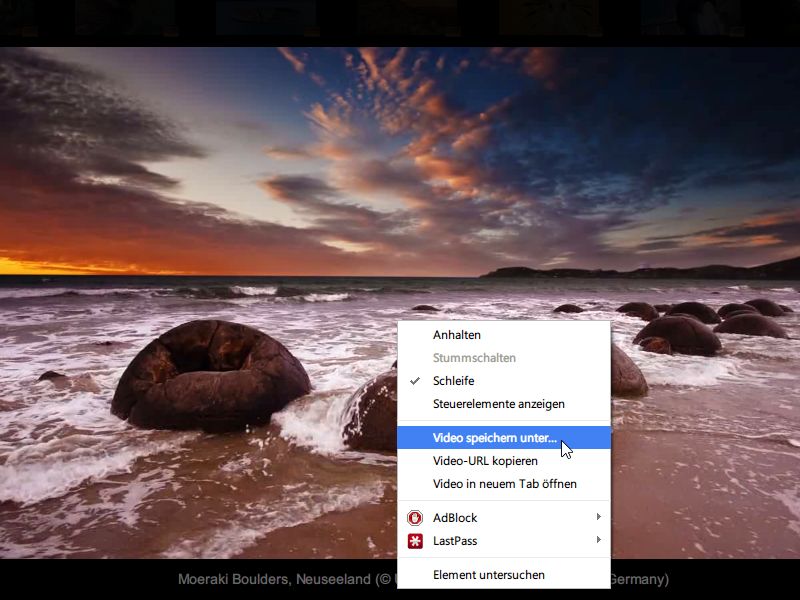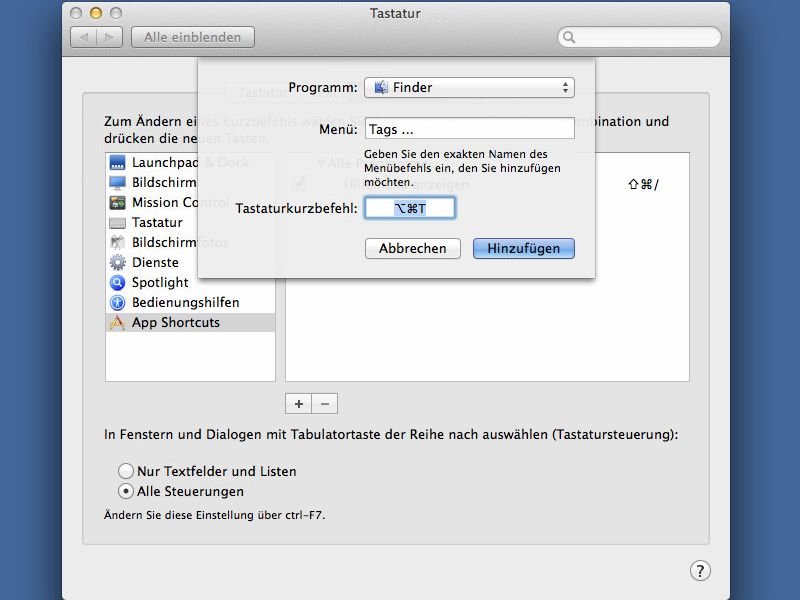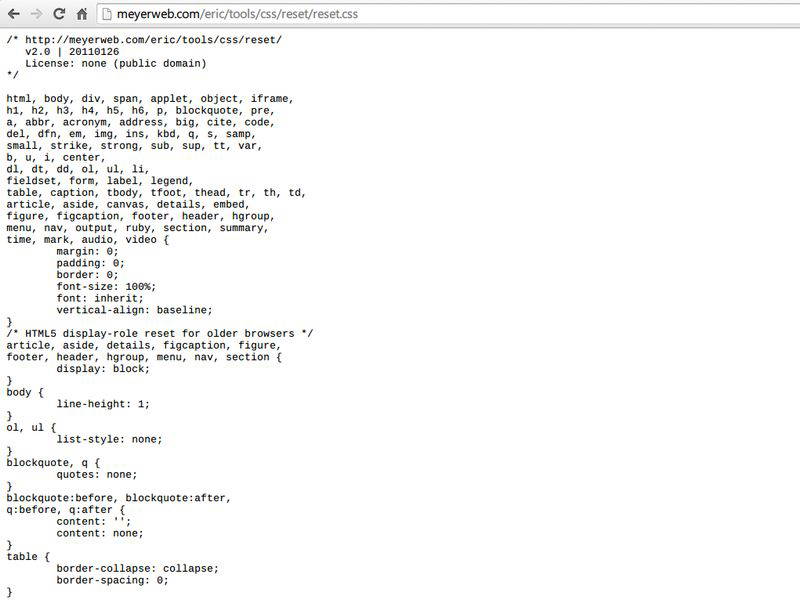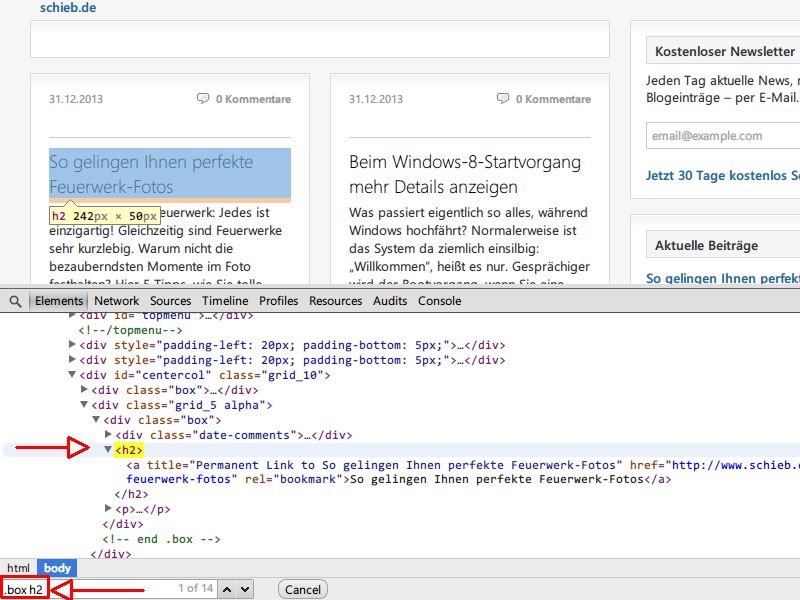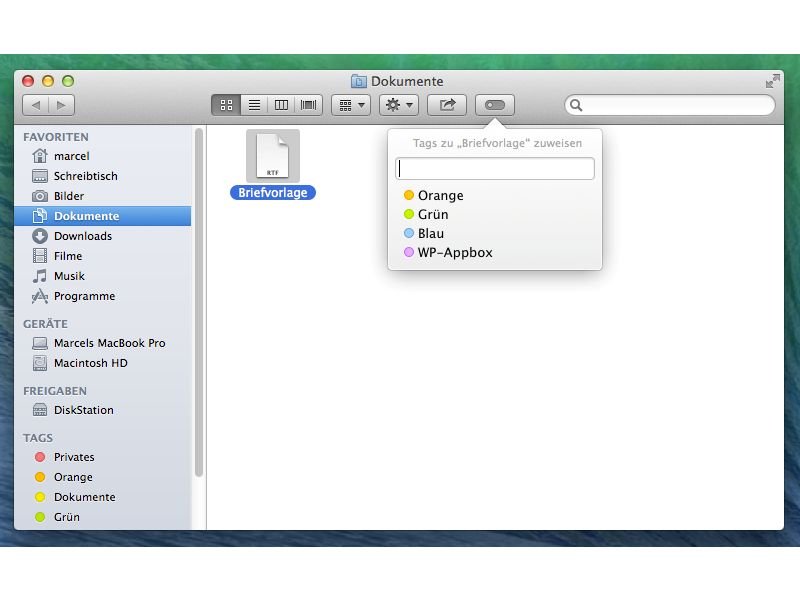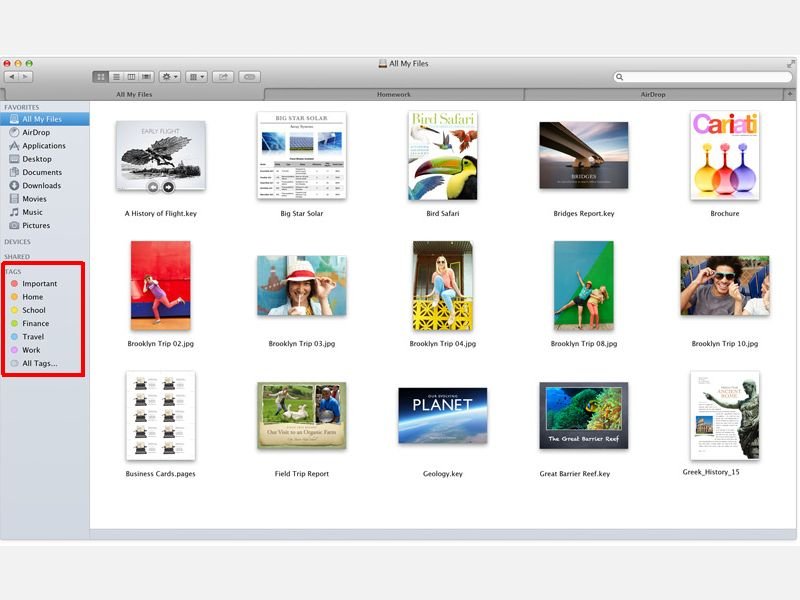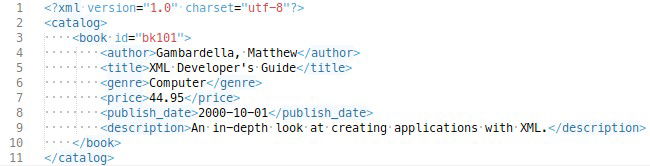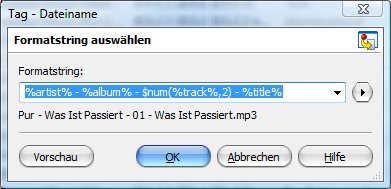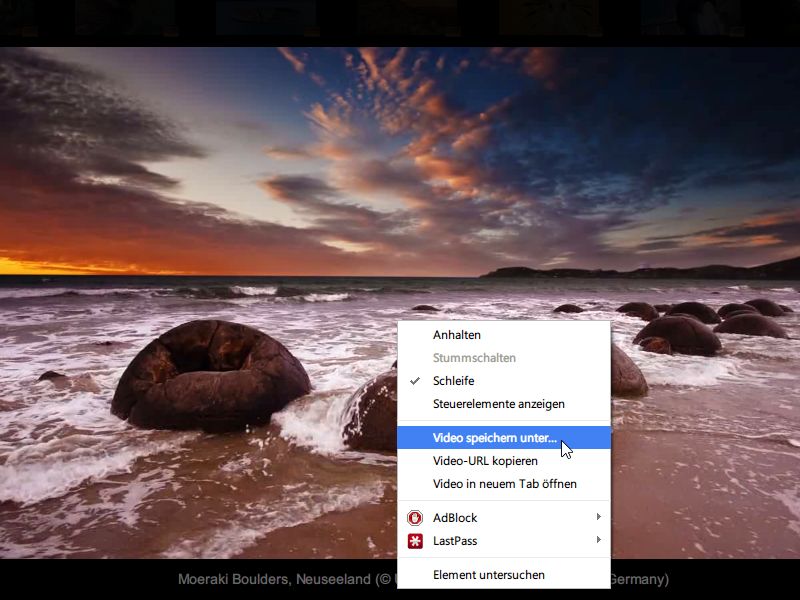
21.03.2014 | Tipps
Die manchmal animierte Startseite der Suchmaschine Bing nutzt für die Animationen Webvideos, die in Schleife abgespielt werden (Beispiel). Wie speichern Sie solche und ähnliche Videos von Webseiten?
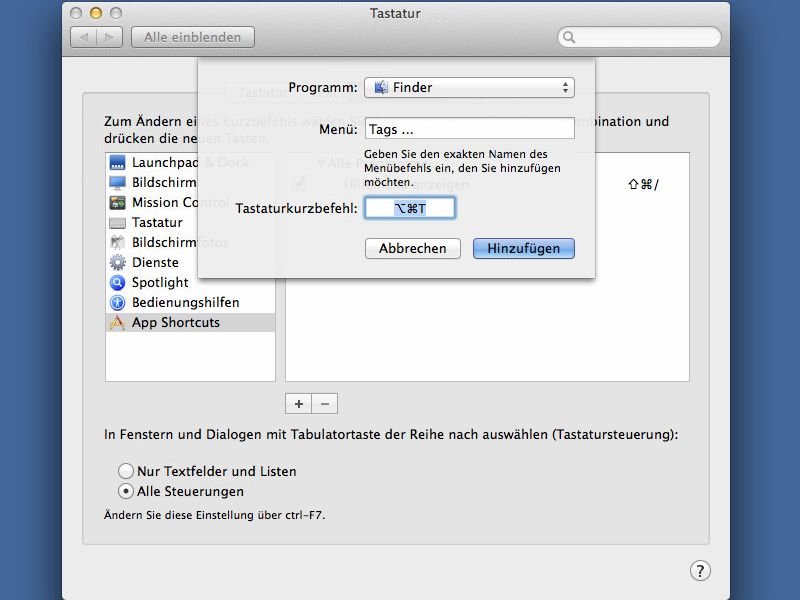
12.03.2014 | Tipps
Mit Tags lassen sich Inhalte im Finder effektiv verwalten. Schnelleren Zugriff auf die Tagging-Funktion von OSX erhalten Sie, wenn Sie Tastenkürzel festlegen.
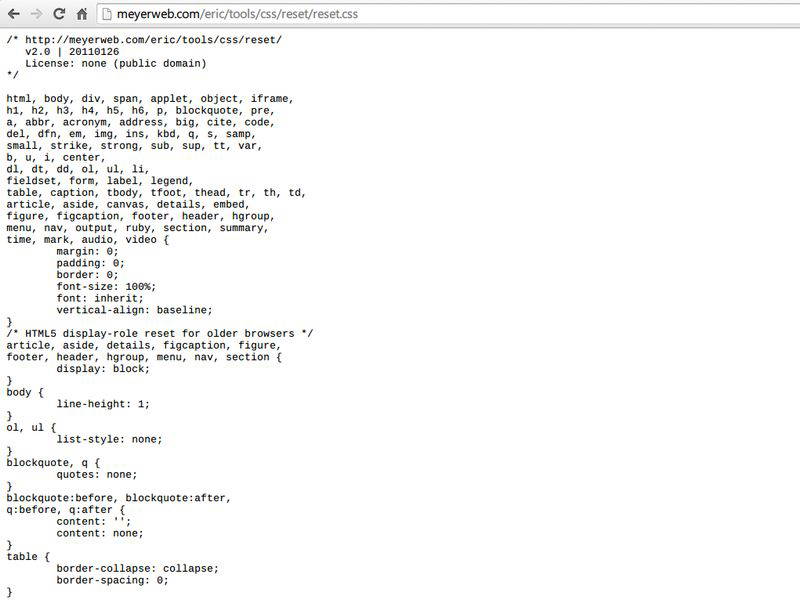
09.03.2014 | Tipps
HTML wird immer leicht anders angezeigt – je nachdem, welchen Browser man verwendet. Damit Sie es als Web-Entwickler einfacher haben, können Sie das Aussehen von HTML und CSS vereinheitlichen.
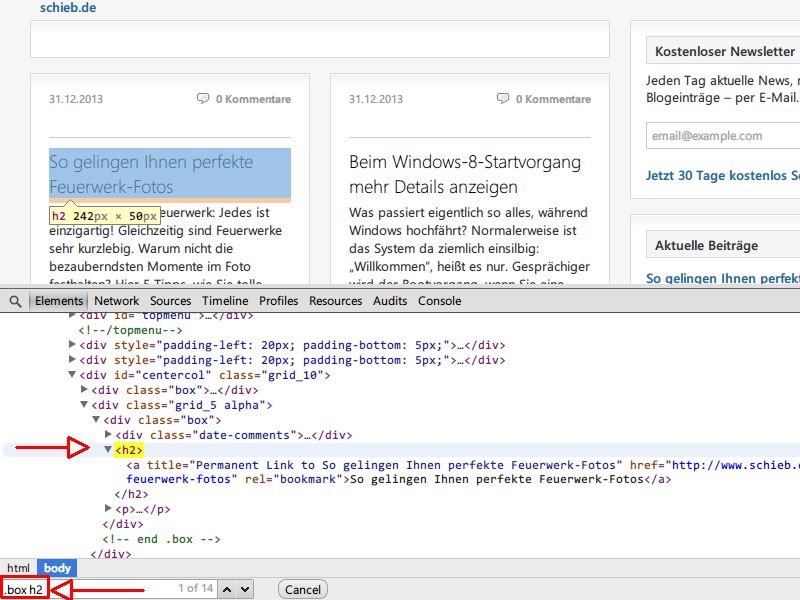
01.01.2014 | Internet
In Google Chrome helfen die Entwicklertools beim Entwickeln von Webseiten wirklich weiter. Um bestimmte Elemente zu finden, können Sie nach ihnen suchen. Aber wussten Sie schon, dass Sie dazu auch CSS-Selektoren nutzen können?
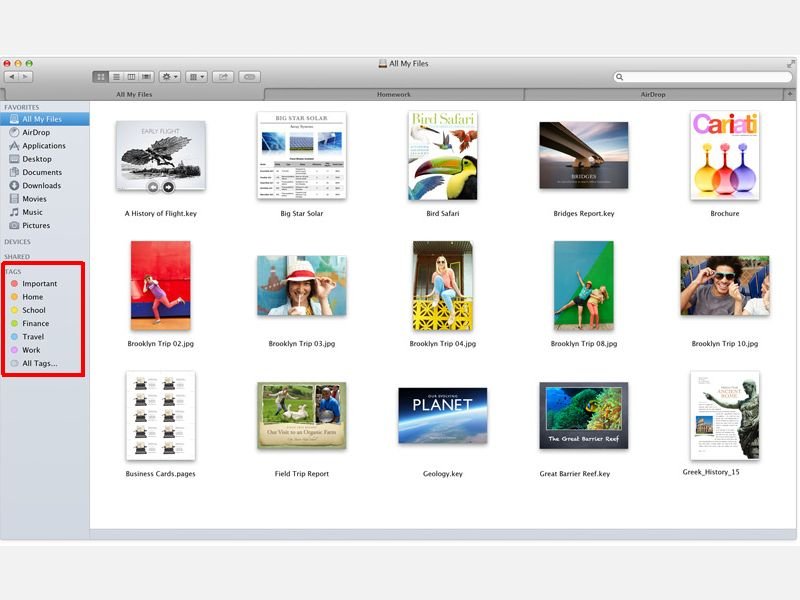
23.10.2013 | Tipps
Es ist da, OS X Mavericks. Mit mehr Funktionen, neuen Apps und einigen Verbesserungen für die Geschwindigkeit ist Mavericks die bisher beste Version von OS X. Was hat Apple beim Finder verbessert?
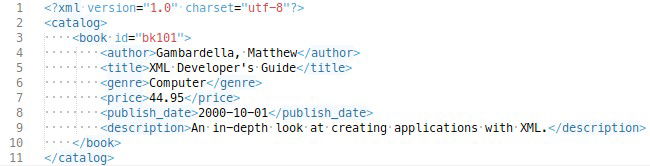
18.04.2012 | Tipps
Das Austauschen von Daten gehört für viele Programme zu den Standard-Funktionen. Es gibt kaum mehr Anwendungen, die Daten verarbeiten oder Berechnungen anstellen, deren Ergebnisse sich aber nicht auch exportieren ließen. Ein universelles Austausch-Format für Daten ist XML.
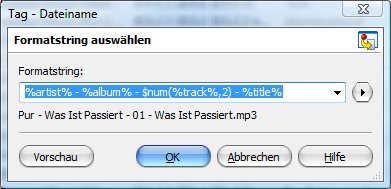
15.02.2012 | Tipps
Die eigene Musik-Sammlung auf der Festplatte bekommt mit der Zeit oft Zuwachs aus verschiedenen Quellen. Damit heißen auch die Dateinamen der MP3-Files immer anders. Wer alle Songs einheitlich benennen möchte, anstelle „Track01“ zu lesen, kann die Dateien automatisch umbenennen.